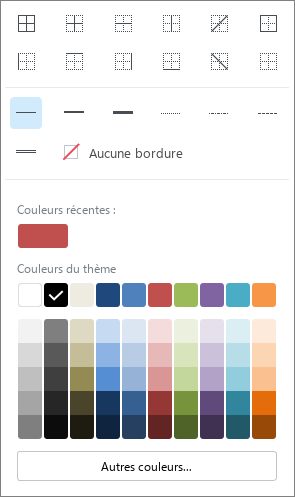Bordures de cellules
Modifier les paramètres de bordures
Par défaut, il n'y a pas de bordures entre les cellules lorsque vous créez un document. La grille, visible sur la feuille, sépare conditionnellement les cellules les unes des autres pour faciliter le travail sur les données, et ne s'affiche pas à l'impression. Pour ajouter des bordures aux cellules, ou pour modifier les options précédemment appliquées aux bordures, suivez les étapes ci-dessous : 1.Sélectionnez la cellule ou la plage de cellules dont vous souhaitez modifier les bordures. 2.Dans la Barre d'outils, sous Cellules, cliquez sur la flèche à droite du bouton 3.Dans la fenêtre qui s'ouvre, dans le premier groupe de paramètres, spécifiez l'emplacement des bordures pour lesquelles vous souhaitez modifier les paramètres. 4.Dans le deuxième groupe de paramètres, sélectionnez le type de ligne à appliquer aux bordures spécifiées. 5.Dans le troisième groupe de paramètres, sélectionnez la couleur de la ligne de l'une des manières suivantes : •Choisissez la couleur appropriée dans le bloc Couleurs récentes. Ce bloc affiche les cinq dernières couleurs qui ont été appliquées aux bordures de tableau précédemment. •Choisissez la couleur appropriée dans le bloc Couleurs du thème. Ce bloc affiche la palette de couleurs du thème du document actif. •Cliquez sur le bouton Autres couleurs. Dans la fenêtre Sélectionner une couleur qui s'ouvre, spécifiez la couleur souhaitée sous forme de code HEX ou RGB, puis cliquez sur ОК.
Fenêtre des paramètres de bordures Pour appliquer rapidement le dernier style de bordure sélectionné à une cellule/plage de cellules/table, procédez comme suit : 1.Sélectionnez la cellule ou la plage de cellules souhaitée. 2.Dans la Barre d'outils, sous Cellules, cliquez sur |
Supprimer les bordures
Pour supprimer les bordures de cellule ou de plage spécifiées, procédez comme suit : 1.Sélectionnez la cellule ou la plage de cellules pour laquelle vous souhaitez effacer les bordures. 2.Dans la Barre d'outils, sous Cellules, cliquez sur la flèche à droite du bouton 3.Dans le menu qui apparaît, réglez les options nécessaires : •Dans le premier bloc de paramètres, indiquez l'endroit où vous souhaitez que les bordures soient effacées. •Dans le deuxième bloc de paramètres, sélectionnez Aucune bordure. |
 .
.